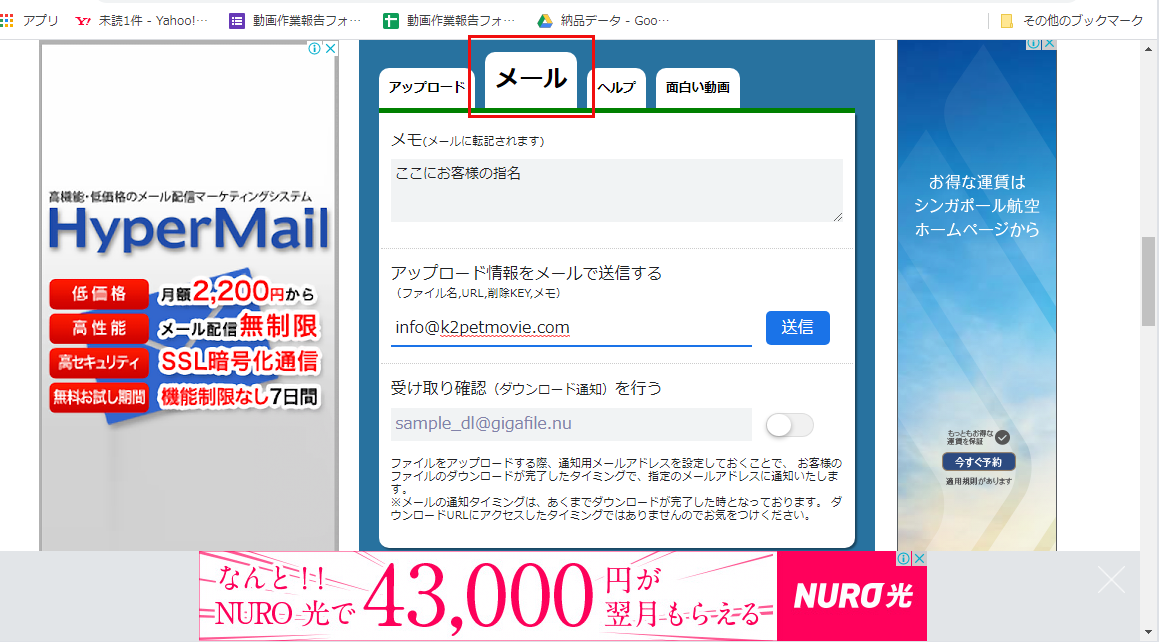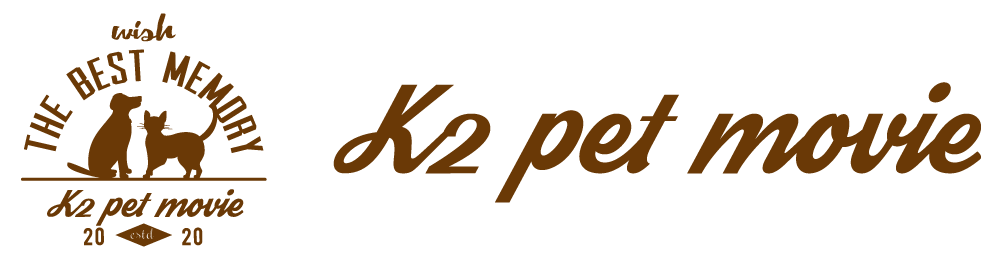Q. ファイル、フォルダを圧縮するには?
A. マウスの右クリックからの操作でファイルやフォルダを圧縮することができます。
ハードディスクの空きスペースが残り少ない、新しいプログラムをインストールするためにスペースが必要、 メールで画像などのデータを添付して送るのに時間がかかる、そんな時はファイルやフォルダを圧縮することができます。
圧縮と解凍
圧縮とはデータの内容 (意味) を変えずに、そのサイズを小さくすることです。反対に圧縮ソフトなどでサイズの小さなファイルに変換されたデータを、元の状態に復元することを解凍もしくは展開といいます。通常は、ファイルを圧縮する時に用いたものと同じソフト (アーカイバ) を利用して元に戻す時に、『解凍する』という表現を用いることが多いです。
以下の手順に従い操作を行なってください。
windowsの場合
1. 圧縮するファイルやフォルダがある場所のフォルダを開きます。
2.圧縮するファイルやフォルダを選択します。
圧縮するファイルが複数の場合は、選択したいファイルを [Shift] キーを押しながら連続してクリックします。
3. 選択されたファイルやフォルダの上にマウスポインタを移動し、右クリックします。
表示されるショートカット メニューの [送る] を選択し [圧縮 (zip 形式) フォルダ] をクリックします。
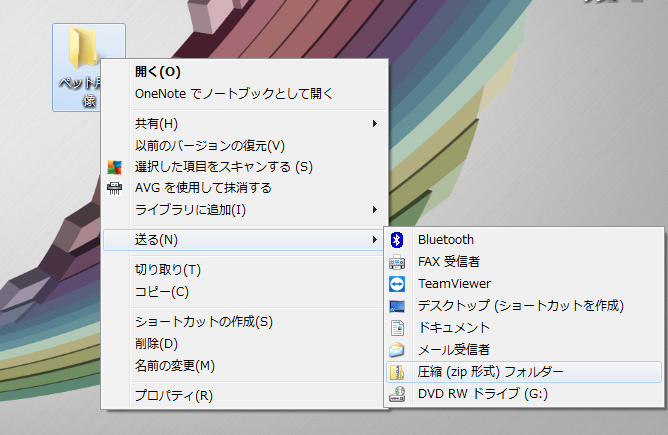
4. 同じフォルダ内に、ジッパーのアイコンで表示された圧縮フォルダが作成されます。
圧縮フォルダは、圧縮したファイルと同じ名前で表示されます。
macの場合
1. 圧縮したいフォルダを用意。
2.圧縮するファイルやフォルダを選択します。
圧縮するファイルが複数の場合は、選択したいファイルを [Shift] キーを押しながら連続してクリックします。
3. 選択されたファイルやフォルダの上にマウスポインタを移動し、右クリックします。”フォルダ名”を圧縮というところを選択。同じフォルダ内に、ジッパーのアイコンで表示された圧縮フォルダが作成されます。圧縮フォルダは、圧縮したファイルと同じ名前で表示されます。
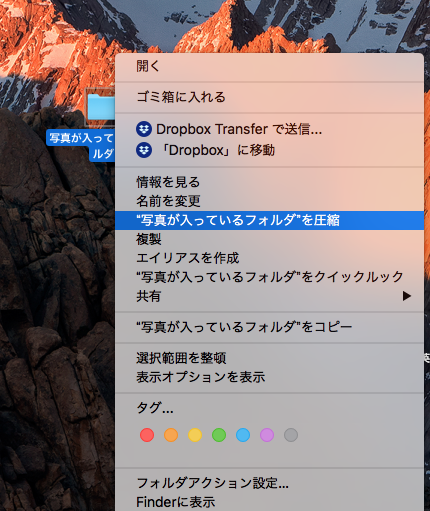
GIGAファイル便の送り方
まずこちらにアクセスします。
1.先ほど作った圧縮フォルダをドラッグアンドドロップしてください。
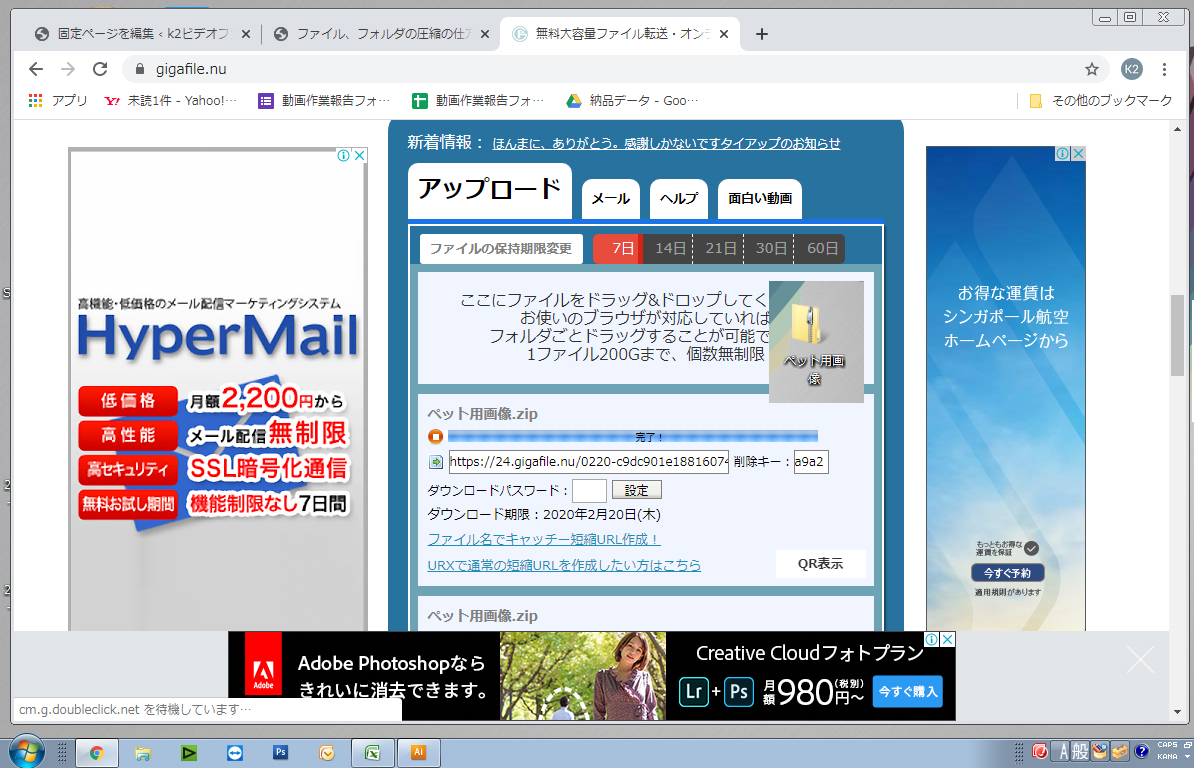
2.つぎにメールのタブを選びメモにお客様の指名を入力。
アップロード情報をメールで送信するのところに以下のアドレスを入力して
info@k2petmovie.com
その横の送信ボタンを押してください。
これで完了です。